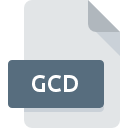
Dateiendung GCD
Prassi CD Disk Image Format
-
Category
-
Popularität3 (8 votes)
Was ist GCD-Datei?
Dateien mit GCD-Dateiendungen speichern Disc-Images , die mit der Disc-Authoring-Software Prassi erstellt wurden.
Was ist ein Disc-Image?
Sicherungskopien speichern nur digitale Daten. Disc-Images enthalten jedoch die gesamte, genaue physische Struktur der geklonten Disc. Das erstellte Disc-Image ist identisch mit der ursprünglichen CD- oder DVD-Kopie. Disc-Images können sogar spezielle Disc-Sektoren enthalten, wie z. B. Master Boot Record.
Wie werden Disc-Images erstellt?
Disc-Images können mit speziellen Software-Tools wie Prassi erstellt werden. Verschiedene Disc-Authoring-Tools verwenden ähnliche, aber leicht unterschiedliche Algorithmen zum Erstellen von Bildern und verwenden unterschiedliche Dateinamenerweiterungen für generierte Bilddateien. GCD ist ein beliebtes Format, daher wird es wahrscheinlich vom betreffenden CD/DVD-Archivierungstool unterstützt.
Programme die die Dateieendung GCD unterstützen
GCD-Dateien können auf allen Systemplattformen, auch auf Mobilgeräten, gefunden werden. Es gibt jedoch keine Garantie, dass diese Dateien jeweils ordnungsgemäß unterstützt werden.
Updated: 05/03/2022
Wie soll ich die GCD Datei öffnen?
Probleme beim Zugriff auf GCD können verschiedene Ursachen haben. Was wichtig ist, können alle allgemeinen Probleme im Zusammenhang mit Dateien mit der Dateiendung GCD von den Benutzern selbst gelöst werden. Der Prozess ist schnell und erfordert keinen IT-Experten. Wir haben für Sie eine Liste erstellt, die Ihnen bei der Lösung der Probleme mit GCD-Dateien hilft.
Schritt 1. Downloaden und installieren Sie IsoBuster
 Die häufigste Ursache, die verhindert, dass Benutzer ROZ-Dateien öffnen, ist, dass auf dem System des Benutzers kein Programm installiert ist, das ROZ-Dateien verarbeiten kann. Dieser ist einfach. Wählen Sie IsoBuster oder eines der empfohlenen Programme (z. B. PowerISO, UltraISO) und laden Sie es von der entsprechenden Quelle herunter und installieren Sie es auf Ihrem System. Die vollständige Liste der nach Betriebssystemen gruppierten Programme finden Sie oben. Die sicherste Methode zum Herunterladen von IsoBuster ist das Aufrufen der Entwickler-Website (Smart Projects) und das Herunterladen der Software über die angegebenen Links.
Die häufigste Ursache, die verhindert, dass Benutzer ROZ-Dateien öffnen, ist, dass auf dem System des Benutzers kein Programm installiert ist, das ROZ-Dateien verarbeiten kann. Dieser ist einfach. Wählen Sie IsoBuster oder eines der empfohlenen Programme (z. B. PowerISO, UltraISO) und laden Sie es von der entsprechenden Quelle herunter und installieren Sie es auf Ihrem System. Die vollständige Liste der nach Betriebssystemen gruppierten Programme finden Sie oben. Die sicherste Methode zum Herunterladen von IsoBuster ist das Aufrufen der Entwickler-Website (Smart Projects) und das Herunterladen der Software über die angegebenen Links.
Schritt 2. Vergewissern Sie sich, dass Sie die neueste Version von IsoBuster haben.
 Wenn auf Ihren Systemen bereits " IsoBuster installiert ist und die GCD-Dateien immer noch nicht ordnungsgemäß geöffnet werden, überprüfen Sie, ob Sie über die neueste Version der Software verfügen. Es kann auch vorkommen, dass Software-Ersteller durch Aktualisieren ihrer Anwendungen die Kompatibilität mit anderen, neueren Dateiformaten hinzufügen. Der Grund, warum IsoBuster keine Dateien mit GCD verarbeiten kann, kann sein, dass die Software veraltet ist. Die neueste Version von IsoBuster ist abwärtskompatibel und unterstützt Dateiformate, die von älteren Versionen der Software unterstützt werden.
Wenn auf Ihren Systemen bereits " IsoBuster installiert ist und die GCD-Dateien immer noch nicht ordnungsgemäß geöffnet werden, überprüfen Sie, ob Sie über die neueste Version der Software verfügen. Es kann auch vorkommen, dass Software-Ersteller durch Aktualisieren ihrer Anwendungen die Kompatibilität mit anderen, neueren Dateiformaten hinzufügen. Der Grund, warum IsoBuster keine Dateien mit GCD verarbeiten kann, kann sein, dass die Software veraltet ist. Die neueste Version von IsoBuster ist abwärtskompatibel und unterstützt Dateiformate, die von älteren Versionen der Software unterstützt werden.
Schritt 3. Verknüpfen Sie Prassi CD Disk Image Format -Dateien mit IsoBuster.
Wenn Sie die neueste Version von IsoBuster installiert haben und das Problem weiterhin besteht, wählen Sie sie als Standardprogramm für die Verwaltung von GCD auf Ihrem Gerät aus. Der nächste Schritt sollte keine Probleme bereiten. Die Vorgehensweise ist unkompliziert und weitgehend systemunabhängig

Auswahl der Anwendung erster Wahl in Windows
- Wenn Sie mit der rechten Maustaste auf das GCD klicken, wird ein Menü geöffnet, aus dem Sie die Option auswählen sollten
- Wählen Sie als Nächstes die Option und öffnen Sie dann mit die Liste der verfügbaren Anwendungen
- Um den Vorgang abzuschließen, wählen Sie Weitere Eintrag suchen und wählen Sie im Datei-Explorer den Installationsordner IsoBuster. Bestätigen Sie mit dem Häkchen Immer dieses Programm zum Öffnen von GCD-Dateien verwenden und klicken Sie auf die Schaltfläche .

Auswahl der Anwendung erster Wahl in Mac OS
- Wählen Sie im Dropdown-Menü, auf das Sie durch Klicken auf die Datei mit der Dateiendung GCD zugreifen, die Option
- Fahren Sie mit dem Abschnitt fort. Wenn es geschlossen ist, klicken Sie auf den Titel, um auf die verfügbaren Optionen zuzugreifen
- Wählen Sie aus der Liste das entsprechende Programm aus und bestätigen Sie mit
- Abschließend wird eine Diese Änderung wird auf alle Dateien mit der Dateiendung. GCD angewendet. Die Meldung sollte angezeigt werden. Klicken Sie auf die Schaltfläche , um Ihre Auswahl zu bestätigen.
Schritt 4. Stellen Sie sicher, dass die Datei GCD vollständig und fehlerfrei ist
Wenn Sie die Anweisungen aus den vorherigen Schritten befolgt haben, das Problem jedoch noch nicht behoben ist, sollten Sie die betreffende ROZ-Datei überprüfen. Probleme beim Öffnen der Datei können aus verschiedenen Gründen auftreten.

1. Überprüfen Sie die GCD-Datei auf Viren oder Malware
Sollte es passieren, dass das GCD mit einem Virus infiziert ist, kann dies die Ursache sein, die Sie daran hindert, darauf zuzugreifen. Scannen Sie die Datei GCD sowie Ihren Computer nach Malware oder Viren. Wenn die GCD-Datei tatsächlich infiziert ist, befolgen Sie die nachstehenden Anweisungen.
2. Stellen Sie sicher, dass die Datei mit der Dateiendung GCD vollständig und fehlerfrei ist
Wenn die GCD-Datei von einer anderen Person an Sie gesendet wurde, bitten Sie diese Person, die Datei erneut an Sie zu senden. Während des Kopiervorgangs der Datei sind möglicherweise Fehler aufgetreten, die die Datei unvollständig oder beschädigt machen. Dies kann die Ursache für Probleme mit der Datei sein. Es kann vorkommen, dass der Download der Datei mit der Endung GCD unterbrochen wurde und die Dateidaten fehlerhaft sind. Laden Sie die Datei erneut von derselben Quelle herunter.
3. Überprüfen Sie, ob Ihr Konto über Administratorrechte verfügt
Es besteht die Möglichkeit, dass nur Benutzer mit ausreichenden Systemberechtigungen auf die betreffende Datei zugreifen können. Melden Sie sich mit einem Administratorkonto an und prüfen Sie, ob das Problem dadurch behoben wird.
4. Stellen Sie sicher, dass das System über ausreichende Ressourcen verfügt, um IsoBuster auszuführen.
Wenn das System nicht über ausreichende Ressourcen verfügt, um GCD-Dateien zu öffnen, schließen Sie alle derzeit ausgeführten Anwendungen und versuchen Sie es erneut.
5. Stellen Sie sicher, dass Ihr Betriebssystem und die Treiber auf dem neuesten Stand sind
Die neuesten Versionen von Programmen und Treibern können Ihnen dabei helfen, Probleme mit Prassi CD Disk Image Format -Dateien zu lösen und die Sicherheit Ihres Geräts und Betriebssystems zu gewährleisten. Es kann vorkommen, dass die GCD-Dateien mit aktualisierter Software, die einige Systemfehler behebt, ordnungsgemäß funktionieren.
Konvertierung der Datei GCD
Konvertierung der Dateiendung GCD in ein anderes Format
Konvertierungen anderer Dateiformate in die Datei GCD
Möchten Sie helfen?
Wenn Sie zusätzliche Informationen bezüglich der Datei GCD besitzen, würden wir sehr dankbar sein, wenn Sie Ihr Wissen mit den Nutzern unseres Service teilen würden. Nutzen Sie das Formular, dass sich hier befindet, und senden Sie uns Ihre Informationen über die Datei GCD.

 Windows
Windows 


